本日Appleが新機能の追加と各種不具合を修正した【iOS 14.2】の配信を開始しました。
【iOS 14.2】では、新しいオーバーイヤーヘッドフォン“AirPods Max”への対応、iPhone 12 ProおよびiPhone 12 Pro MaxでApple ProRAWの写真撮影機能の開放、Apple製App Clipコードを“カメラ”またはコントロールセンターからスキャンしてApp Clipが起動可能に、SafariのEcosia検索エンジンオプションの追加などが行われています。
そして様々な不具合も修正されています。一部のMMSメッセージを受信できないことがある不具合や一部の“メッセージ”の通知を受信できないことがある問題、デバイスがワイヤレスで充電できなくなることがある問題などが修正されています。
また、CVE番号で11件の脆弱性の修正も行われています。現時点では大きな不具合報告もないので、皆さん早めにアップデートを適用しておきましょう。
他にも、「iPadOS 14.3」、「watchOS 7.2」、「tvOS 14.3」、「macOS Big Sur 11.1」の配信開始と共に、旧モデル向けに「iOS 12.5」の配信も行われています。
「iOS 14.3」のアップデート内容
「iOS 14.3」のアップデート内容は以下の通り。
iOS 14.3では、Apple Fitness+およびAirPods Maxに対応しました。このリリースには、iPhone 12 ProでApple ProRAWの写真を撮影する機能に加えて、App Storeへのプライバシー情報の導入、iPhoneのその他の機能の追加、およびバグ修正も含まれます。
Apple Fitness+
- iPhone、iPad、およびApple TVで利用可能なスタジオスタイルのワークアウトとApple Watchを組み合わせた新しいフィットネス体験(Apple Watch Series 3以降)
- iPhone、iPad、Apple TVの新しい“フィットネス” Appで、Fitness+のワークアウト、トレーナー、パーソナライズされたおすすめをブラウズ可能
- 毎週、人気の上位10種類のワークアウトタイプにビデオワークアウトを追加: 高強度インターバルトレーニング、インドアバイク、ヨガ、コア、筋力、ダンス、ローイング、トレッドミルでのウォーキング、トレッドミルでのランニング、マインドフル・クールダウン
- Fitness+のトレーナーがワークアウト用に厳選したプレイリストを利用可能
- Fitness+のサブスクリプションは、オーストラリア、カナダ、アイルランド、ニュージーランド、イギリス、および米国で利用可能
AirPods Max
- 新しいオーバーイヤーヘッドフォン“AirPods Max”に対応
- ハイファイオーディオで豊かなサウンドを実現
- アダプティブEQにより、イヤークッションの装着状態に合わせてサウンドをリアルタイムに最適化
- アクティブノイズキャンセリングで環境ノイズを遮断
- 外部音取り込みモードで周囲の環境音を聞き取ることが可能
- 空間オーディオとダイナミック・ヘッド・トラッキングにより、まるで映画館にいるかのようなサウンド体験を実現
写真
- iPhone 12 ProおよびiPhone 12 Pro MaxでApple ProRAWの写真を撮影可能
- Apple ProRAWの写真を“写真” Appで編集可能
- 25 fpsでビデオを撮影するためのオプション
- iPhone 6s、iPhone 6s Plus、iPhone SE、iPhone 7、iPhone 7 Plus、iPhone 8、iPhone 8 Plus、および
- iPhone Xで静止画を撮影する際に前面カメラを左右反転可能
プライバシー
- 新しいプライバシー情報セクションがApp Storeページに追加され、デベロッパから報告されたアプリケーションのプライバシー規約の概要を表示
TV App
- Apple Originalの番組や映画を簡単に見つけて視聴できるように、AppleTV+のタブを刷新
- 検索機能が強化され、ジャンルなどのカテゴリ別に参照でき、入力中に検索履歴や候補を表示
- 上位の検索結果に映画、テレビ番組、Podcast、チャンネル、スポーツの最も関連性の高い検索結果を表示
App Clip
- Apple製App Clipコードを“カメラ”またはコントロールセンターからスキャンしてApp Clipを起動可能
ヘルスケア
- “ヘルスケア” Appの“周期記録”で、妊娠、授乳、または避妊方法の使用を指定できるようになったことで、生理や妊娠可能期間の予測をより的確に管理
天気
- “天気”、“マップ”、およびSiriで空気質のデータを中国本土で利用可能
- 米国、イギリス、ドイツ、インド、メキシコで特定の空気質レベルになったときに健康上の推奨事項を“天気”とSiriで提供
Safari
- SafariのEcosia検索エンジンオプション
その他の修正点
このリリースには、以下の問題の修正も含まれます:
- 一部のMMSメッセージを受信できないことがある問題
- 一部の“メッセージ”の通知を受信できないことがある問題
- メッセージの作成中に連絡先グループのメンバーが表示されなかった問題
- 一部のビデオを“写真” Appから共有したときに正常に表示されないことがある問題
- Appのフォルダを開けないことがある問題
- Spotlightの検索結果や、SpotlightからのAppの起動が正しく動作しないことがある問題
- “設定”でBluetoothが利用できない場合がある問題
- デバイスがワイヤレスで充電できなくなることがある問題
- MagSafeデュアル充電パッドでiPhoneをワイヤレス充電したときに最大電力未満にしか充電できないことがある問題
- WACプロトコルを使用するワイヤレスアクセサリおよび周辺機器の設定を完了できないことがある問題
- VoiceOverの使用中にリマインダーでリストを追加すると、キーボードが閉じてしまう問題
一部の機能は地域やAppleデバイスによっては利用できないことがあります。Appleソフトウェア・アップデートのセキュリティコンテンツについては、以下のWebサイトをご覧ください:
https://support.apple.com/kb/HT201222
脆弱性の修正に関しては以下のApple公式ページでご確認ください。
iOS 14.3の不具合情報
現時点で【iOS 14.3】に関する大きな不具合情報は入ってきておりません。
※不具合情報があればコメント等でお知らせ頂けると幸いです。
※随時情報は更新しています。再訪問時は念のためにブラウザの更新ボタンを押してください。
※2020/12/15時点の情報。
iOS 14.3へのアップデート前にはバックアップを取っておきましょう。
これから「iOS 14.3」へiPhoneをアップデートしようと思っている方は、アップデート中やアップデート後の不具合に備えて、面倒でも事前にiCloudやPCのiTunesでしっかりデータバックアップを取ってから作業を行いましょう。
iOS 14.3へのアップデート手順
「iOS 14.3」配信開始後すぐに手動でアップデートしたい場合は、iTunesを介してパソコン経由でアップデートする方法と、iPhone単体でOTAアップデートする方法があります。どちらでも大丈夫ですが、個人的にはiTunesを介してのアップデートの方が安全性が高くおすすめです。
iPhone単体で「iOS 14.3」へアップデートを行う場合は、以下の手順で行ってください。
まずは【設定】アプリを開き、【一般】をタップ。
続いて【ソフトウェア・アップデート】をタップ。
以下の画面が表示されるので【ダウンロードしてインストール】をタップ。
以上で「iOS 14.3」へのアップデート作業が開始されます。今回は30分程度で完了しましたが、時間の余裕がある際に行うと良いでしょう。
iOS 14.3アップデート後にはiPhoneを一度再起動させるのがおすすめ!
iOS 14.3へアップデートした後は、一度iPhoneの再起動を行っておきましょう。これによってバッテリーの減りが異常に早いなどの不具合が改善する場合もあります。自分はOSアップデート後は念のために毎回再起動させています。
iPhone X / XS / XR / 11 / 12を再起動する
- サイドボタンといずれかの音量調節ボタンを、スライダが表示されるまで押し続けます。
- スライダをドラッグして、iPhone X の電源を完全に切ります。
- iPhone X の電源が切れたら、サイドボタンをもう一度、Apple ロゴが表示されるまで押し続けます。
iPhone SE、iPhone 8 以前、iPad、iPod touch を再起動する
- 上部のボタン (またはサイドボタン) を、スライダが表示されるまで押し続けます。
- スライダをドラッグしてデバイスの電源を完全に切ります。
- デバイスの電源が切れたら、上部のボタン (またはサイドボタン) を再び、今度は Apple ロゴが表示されるまで押し続けます。
※ iOS 11 以降では、「設定」>「一般」>「システム終了」の順に選択して、デバイスの電源を切れるようになりました。その後サイドボタンを長押しして電源オンにすればOKです。

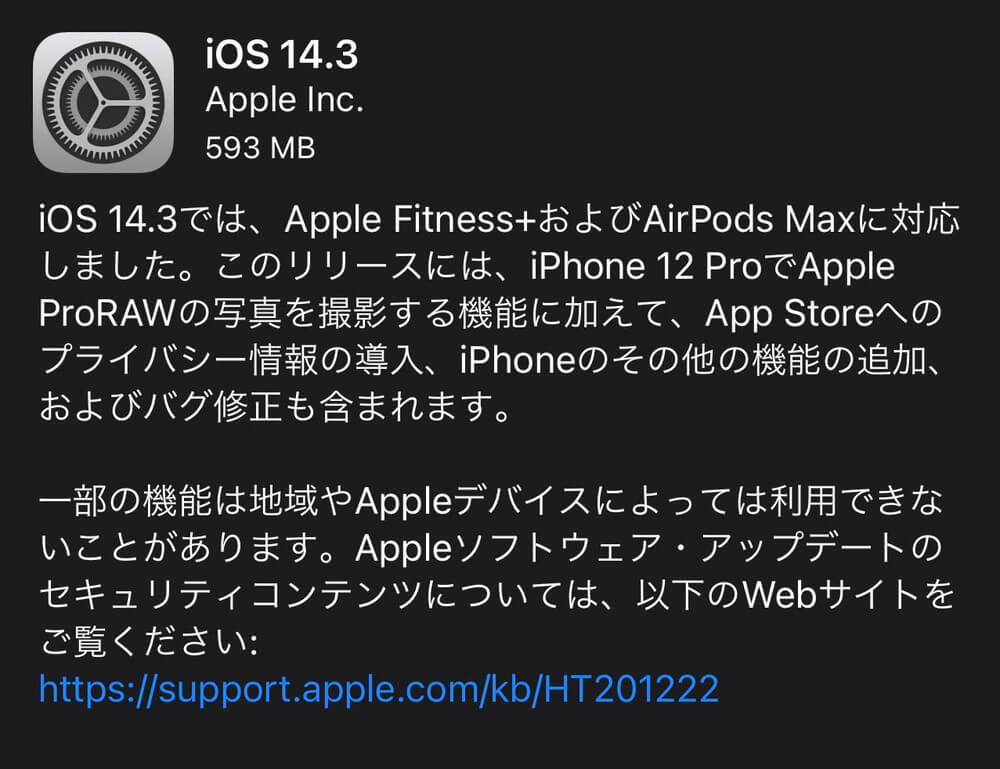




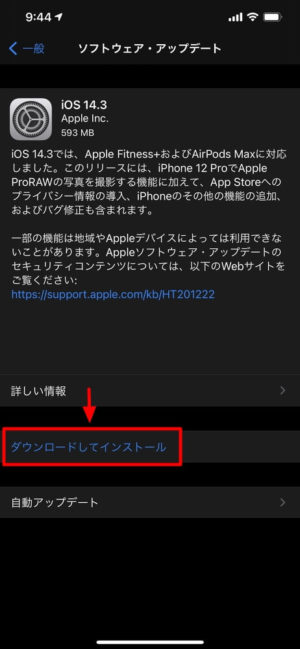






コメント